扫描的文件在电脑哪个位置 Win10系统图片扫描后在哪里找到图片
更新时间:2024-05-11 13:04:39作者:xtliu
在Win10系统中,当我们使用图片扫描功能后,扫描的文件会被保存在电脑的特定位置,通常情况下,扫描后的图片会被保存在图片库文件夹中。我们可以通过打开文件资源管理器,找到图片库文件夹,然后在其中找到我们扫描的图片文件。通过这种方式,我们可以轻松地找到并查看我们扫描的文件。
步骤如下:
1.打开电脑,点击此电脑。
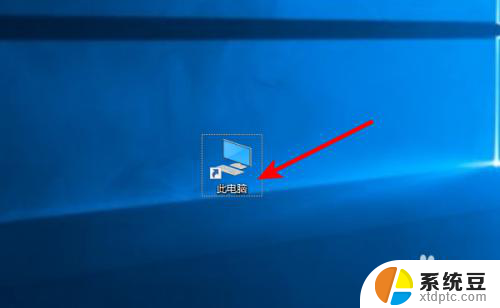
2.进入此电脑,点击文档。
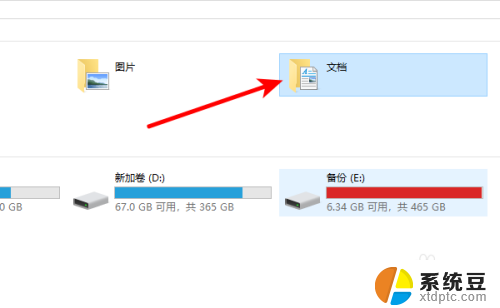
3.进入文档,点击已扫描的文档。
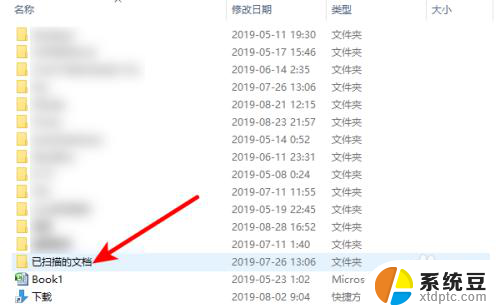
4.进入已扫描的文档,在Documents里面就可以找到扫描的图片了。
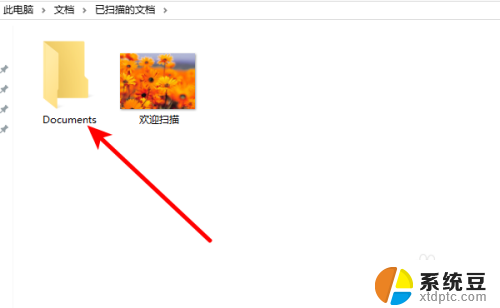
5.另外一种方法,在扫描完的时候。页面会提示导入图片和视频,点击下一步。
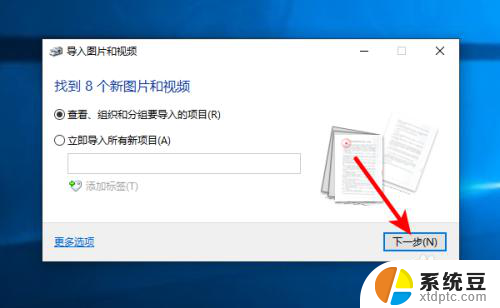
6.之后点击导入。
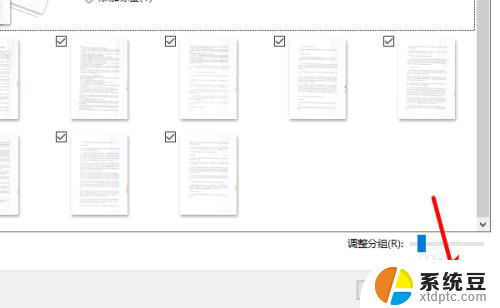
7.页面弹出正在导入图片和视频,等待一会。
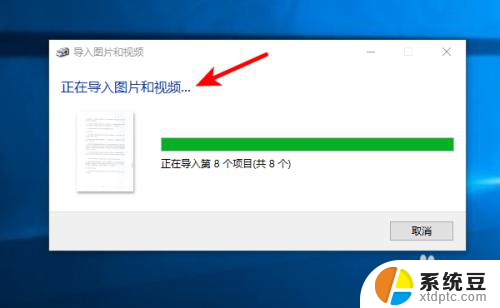
8.之后页面会自动新建一个文件夹,自动把扫描的图片保存在此文件夹。我们可以把这些图片复制或剪切到一个其它的文件夹,方便查找。
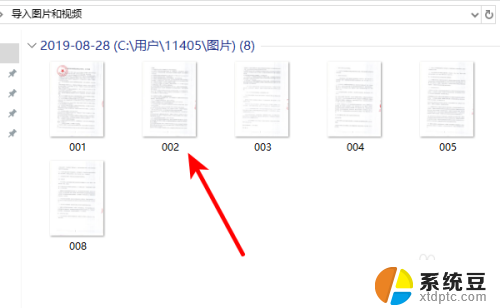
以上是扫描文件在电脑中的位置的全部内容,如果您遇到这种情况,您可以按照以上方法解决,希望对大家有所帮助。
扫描的文件在电脑哪个位置 Win10系统图片扫描后在哪里找到图片相关教程
- 电脑扫描文件导入到哪里了 win10系统扫描后的图片在哪里找到
- windows10打印机扫描怎么使用 win10系统如何设置打印机扫描功能
- wendousi10系统怎么扫描 win10系统打印机如何使用扫描功能
- 电脑截图文件在哪 Win10截图保存位置在哪个文件夹
- win10系统截屏保存到哪里了 win10截图默认保存位置在哪里
- win10系统我的文档在哪里找 Win10系统如何找到我的文档文件夹
- w10怎么扫描 win10系统打印机如何使用扫描功能
- 屏幕截图保存在哪个文件夹 win10截图保存位置
- win10扫描怎么放桌面 win10怎么扫描病毒
- 电脑有自带的截图工具吗 win10系统自带截图工具在哪里
- windows开机很慢 win10开机破8秒的实用技巧
- 如何将软件设置成开机自动启动 Win10如何设置开机自动打开指定应用
- 为什么设不了锁屏壁纸 Win10系统锁屏壁纸无法修改怎么处理
- win10忘了开机密码怎么进系统 Win10忘记密码怎么办
- win10怎样连接手机 Windows10 系统手机连接电脑教程
- 笔记本连上显示器没反应 win10笔记本电脑连接显示器黑屏
win10系统教程推荐
- 1 windows开机很慢 win10开机破8秒的实用技巧
- 2 如何恢复桌面设置 win10怎样恢复电脑桌面默认图标
- 3 电脑桌面不能显示全部界面 win10屏幕显示不全如何解决
- 4 笔记本连投影仪没有声音怎么调 win10笔记本投影投影仪没有声音怎么解决
- 5 win10笔记本如何投影 笔记本投屏教程
- 6 win10查找隐藏文件夹 Win10隐藏文件查看方法
- 7 电脑自动开机在哪里设置方法 Win10设置每天定时自动开机
- 8 windows10找不到win7打印机 Win10系统电脑如何设置共享Win7主机的打印机
- 9 windows图标不显示 Win10任务栏图标不显示怎么办
- 10 win10总显示激活windows 屏幕右下角显示激活Windows 10的解决方法